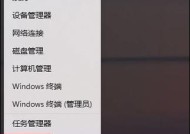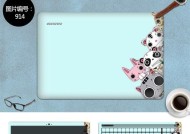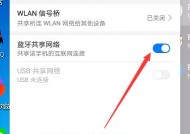荣耀笔记本接收消息的设置方法是什么?
- 电脑技巧
- 2025-05-18
- 33
- 更新:2025-05-09 19:36:42
随着科技的发展和工作生活的节奏加快,笔记本电脑已经成为我们日常办公、学习和娱乐不可或缺的工具。荣耀笔记本以其出色的性能和设计,赢得了众多消费者的青睐。然而,不少用户可能还不太了解如何在荣耀笔记本上设置接收消息,本文将为你详细介绍荣耀笔记本接收消息的设置方法。
开启通知中心
在荣耀笔记本上接收消息前,首先需要确保通知中心已经开启。通知中心是接收各种系统通知、软件提醒等消息的中心地带。设置步骤如下:
1.点击屏幕右下角的通知图标,打开“通知中心”。
2.如果通知中心未开启,点击“通知中心”右上角的设置按钮。
3.在弹出的设置界面中找到“通知中心”,确保开关处于开启状态。
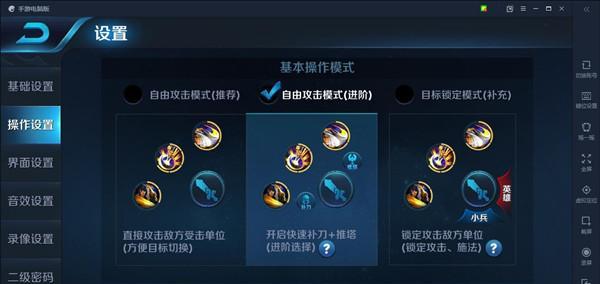
配置应用通知
为了接收来自特定应用的消息,你需要对各个应用进行单独的设置。下面以微信为例,介绍如何配置应用通知:
1.打开微信应用。
2.进入微信的设置菜单,找到“新消息通知”选项。
3.开启“接收新消息通知”,并根据需要调整声音、震动等通知方式。
4.返回“通知中心”,在应用列表中找到微信,确保相关通知选项也被开启。
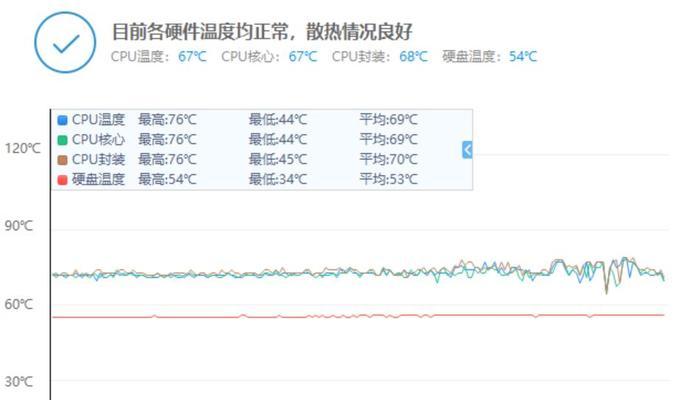
设置系统应用的通知
除了第三方应用,系统内置的一些应用也会有消息通知。以Windows10为例,步骤如下:
1.点击“开始”菜单,选择“设置”图标。
2.在设置中选择“系统”,然后选择“通知&操作”。
3.在此界面中,你可以看到所有可以发送通知的应用列表。
4.根据需要开启或关闭应用的通知选项。
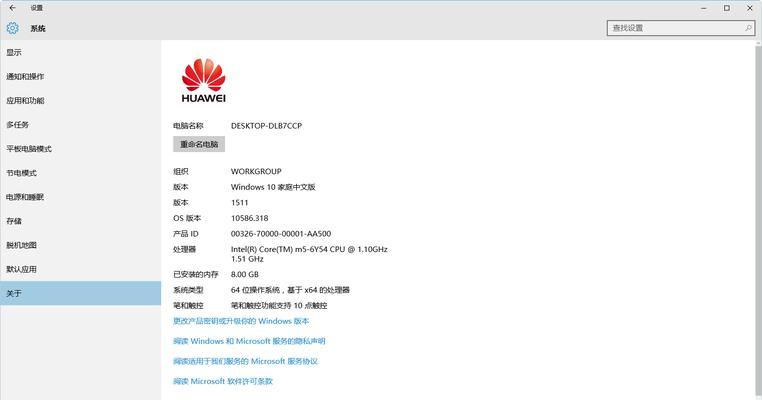
邮件通知设置
如果你需要在荣耀笔记本上接收电子邮件,可以使用Windows10自带的邮件应用进行设置。设置步骤如下:
1.打开Windows10的“邮件”应用。
2.在应用的设置中,选择“管理帐户”。
3.添加你的邮箱帐户,并按照提示进行配置。
4.配置完成后,在帐户设置中确保通知选项是开启状态。
防止通知干扰
虽然接收通知可以让我们不错过任何重要消息,但过多的通知也可能干扰我们的工作和休息。你还可以对通知进行管理,以防止不必要的干扰:
1.返回到“通知中心”,点击设置图标。
2.在此界面中,你可以选择在“演示”或“专注”模式下禁用通知。
3.你还可以设置特定时间通知静音,或对特定应用的提醒进行屏蔽。
常见问题解答
Q1:荣耀笔记本接收消息时出现了通知延迟,应该怎么解决?
A1:检查你的网络连接是否稳定,若稳定则重启笔记本看是否可以解决问题。如果问题依旧存在,请尝试更新操作系统和应用程序到最新版本。
Q2:如何解决通知中心不显示某些应用的通知?
A2:确保该应用已开启通知权限,并且在“通知中心”的应用列表中也被允许显示通知。如果问题依旧,请检查应用设置是否正确配置。
Q3:荣耀笔记本如何设置消息免打扰模式?
A3:在通知中心设置中,你可以选择在特定时间段内关闭通知,或者为特定应用设置免打扰模式,从而避免不重要的消息打扰。
通过以上步骤,你可以在荣耀笔记本上顺利完成接收消息的设置。只要按照这些指南操作,相信你的工作和生活会更加高效与便捷。